Veel ouders die Apple-technologie gebruiken met de "Scherm tijd»Beperk de tijd die hun kind kan besteden aan verschillende programma's op een smartphone, tablet of computer. Deze functie kan echter ook voor u nuttig zijn, vooral als u bent overgeschakeld naar afgelegen en je vindt het moeilijk om jezelf te organiseren. Ter herinnering: het is alleen beschikbaar in macOS Catalina.
Wanneer u vanaf een thuiscomputer of laptop werkt, is het niet zo eenvoudig om u op het werk te concentreren: online bioscopen, sociale netwerken en games besteden er vaak tijd aan. Als gevolg hiervan zul je in het beste geval alles op het laatste moment kunnen doen, in het slechtste geval zul je overwerkt moeten worden of zonder een bonus zitten. Hier leest u hoe u Screen Time kunt gebruiken om uw computer voor u te laten werken, niet tegen u.
Leer je vijand kennen
We worden allemaal afgeleid door verschillende dingen, dus de eerste stap is om te begrijpen wat je tegenhoudt wees productief. Je speelt bijvoorbeeld helemaal niet, maar je kunt urenlang door Twitter bladeren, ruzie maken met vreemden en kilometerslange discussies lezen. Of andersom: je hebt gevonden
cool spel, en elke vrije minuut of niet erg minuut worden handen naar haar toe getrokken. Als alles zo eenvoudig is, bent u een stap voor en kunt u doorgaan naar het volgende item.Als u niet begrijpt waar uw tijd naartoe gaat, is het de moeite waard om uw laptop thuis te openen, het Screen Time-rapport komt u te hulp. Voor deze:
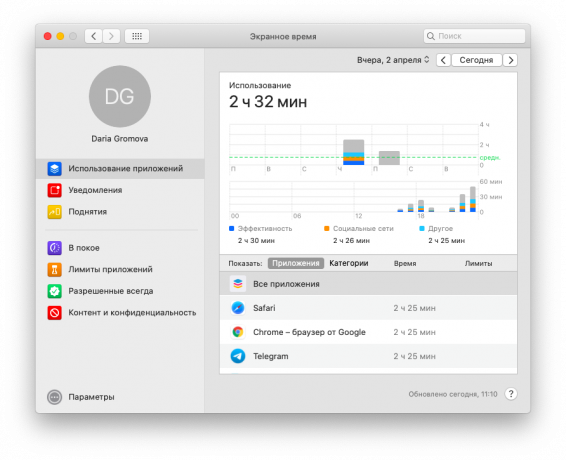
- Open "Systeem instellingen» → «Scherm tijd».
- Selecteer linksboven in het scherm de gewenste gebruiker en klik op “Toepassing gebruik».
- U ziet een lijst met veelgebruikte apps en een grafiek die is opgesplitst in categorieën: entertainment, productiviteit, sociaal, enzovoort. Als je Safari gebruikt, kun je ook zien op welke sites je de meeste tijd doorbrengt.
In sectie "Meldingen"Je kunt ook zien hoeveel meldingen je per dag ontvangt en van welke programma's, en in het item"Verhogen"- hoe vaak heb je je smartphone opgepakt (als je een iPhone hebt en Screen Time-synchronisatie tussen je apparaten hebt ingeschakeld).
Configureer app-beperkingen
Toepassingslimieten
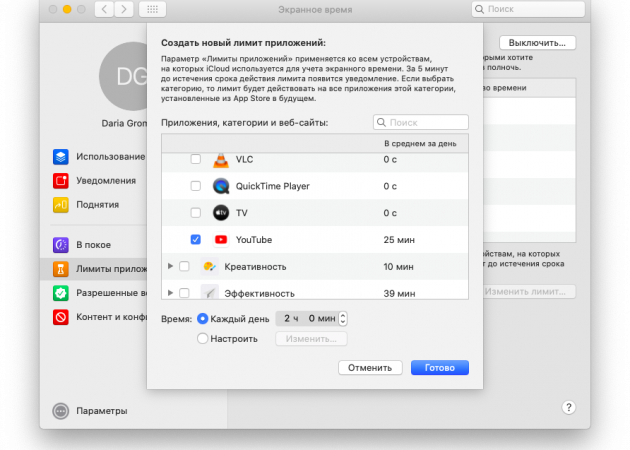
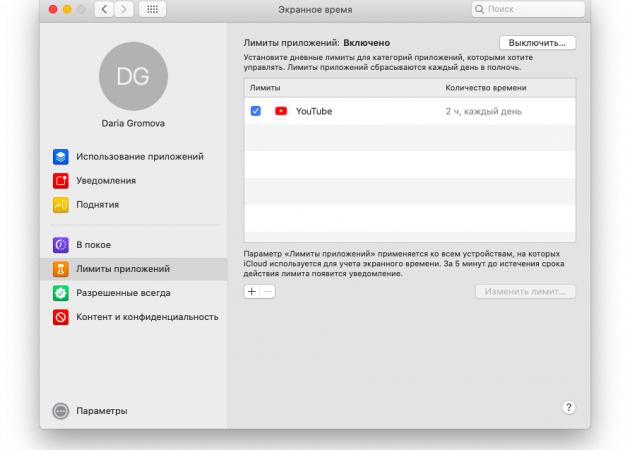
Klik op de "Toepassingslimieten»En vink alle applicaties en categorieën aan die u wilt beperken. In het onderstaande veld kunt u aangeven hoeveel tijd u per dag aan een bepaald programma of programmagroep kunt besteden.
altijd toegestaan
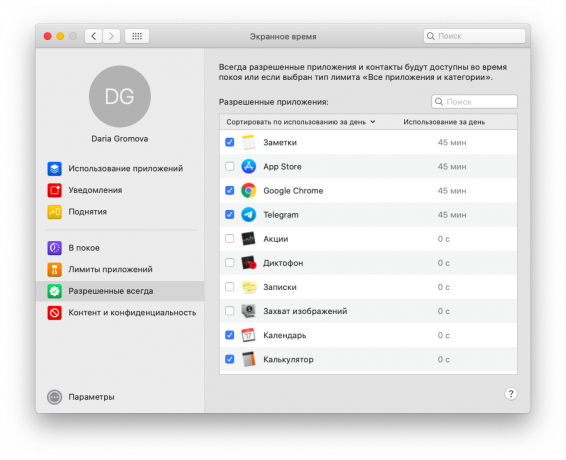
Als je maar een paar programma's nodig hebt voor je werk, en al het andere is afleiding, dan kun je een iets andere weg inslaan. Sluit de toegang voor alle programma's via 'Toepassingslimieten"(De knop helemaal bovenaan de lijst), en in de sectie"altijd toegestaan»Kies handige services zoals Safari, documentapplicaties en Zoom voor vergaderingen. U kunt op elk moment toegang krijgen tot deze programma's, ongeacht de limieten.
Het belangrijkste om te onthouden is dat u deze maatregelen voor uw eigen bestwil en voor uw productiviteit neemt. Ja, je kunt gemakkelijk naar de instellingen gaan en de beperking voor een uur spelen opheffen. Maar probeer niet te vergeten waarom je dit in de eerste plaats hebt opgezet.
Lees ook🧐
- Hoe de afstand te overleven als deze voor een lange tijd is
- Op afstand werken: 10 eenvoudige tips
- Lifehacker's podcast: 6 manieren om uw werk thuis efficiënter te maken
- Muziek voor thuiswerk: afspeellijsten van Apple Music, Spotify en Yandex. Muziek "

